Smash! Ransomware est un nouveau programme malveillant détecté par MalwareHunterTeam. Il utilise l’imagerie de Super Mario Bros, une plate-forme de jeu vidéo de Nintendo, à savoir, l’image de Super Mushroom, tenant un couteau. Bien qu’il s’appelle lui-même un ransomware et agit à la manière d’un ransomware, il ne peut être considéré comme l’une des cyber-menaces les plus dangereuses parmi les virus ransomware. Le virus Smash! le virus peut encore être appelé une version de développement, au mieux. Il serait erroné de le nommer comme un crypto-verrouilleur, un crypto-malware ou un virus de cryptage de fichier, car il ne crypte pas les fichiers et ne les verrouille pas. Le malware Smash! dans sa version actuelle peut être nommé plus exactement un verrouilleur d’écran.
Comment Smash! Ransomware opère ?
Une fois que la charge utile de Smash! Ransomware a été téléchargée sur l’ordinateur compromis, la victime voit s’afficher six fenêtres pop-up de bienvenue, qui apparaissent l’une après l’autre. Ces messages pop-up contiennent les salutations suivantes:
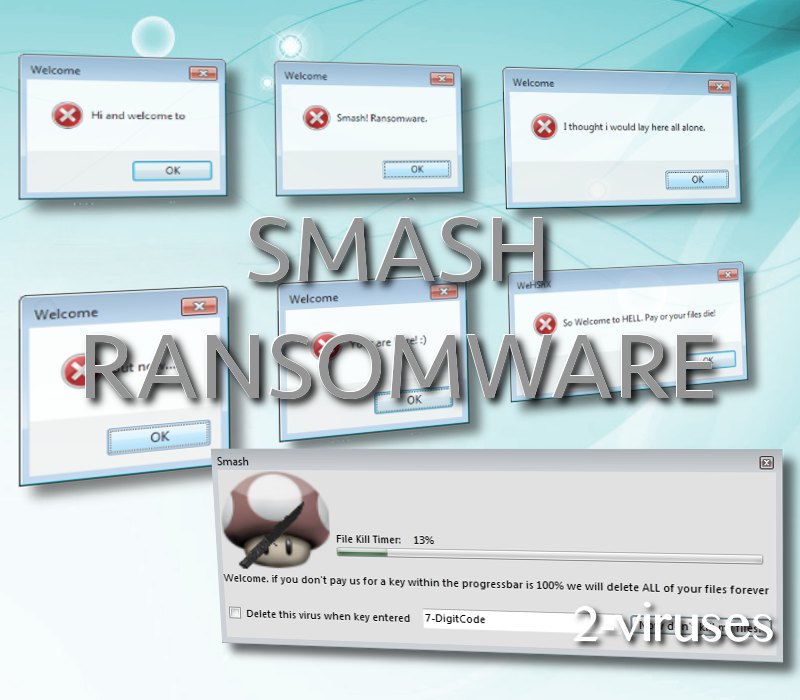
Welcome
Hi and welcome to
Welcome
Smash! Ransomware
Welcome
I thought i would lay here all alone.
Welcome
But now…
Welcome
Your are here!:)
WeHSnX
So Welcome to HELL. Pay or your files die!
Tous ces pop-ups ont le bouton OK dans le coin inférieur droit. Si vous appuyez sur le bouton OK de la dernière pop-up, il vous sera montré un autre message pop-up, qui se présente comme une sorte de note de rançon. Le pop-up est le suivant:
Comme vous pouvez le voir à partir de la fenêtre, vous êtes invité à entrer un code à sept chiffres pour soi-disant se débarrasser du virus. Il y a aussi le File Killer Time au-dessus du champ de code, à côté de l’image de la Super Mushroom. Mais, aussi étrange que cela peut paraître, on ne vous fournit pas d’instructions sur la façon ni sur comment effectuer le paiement requis. Aucune adresse Bitcoin, aucun contact e-mail, rien.
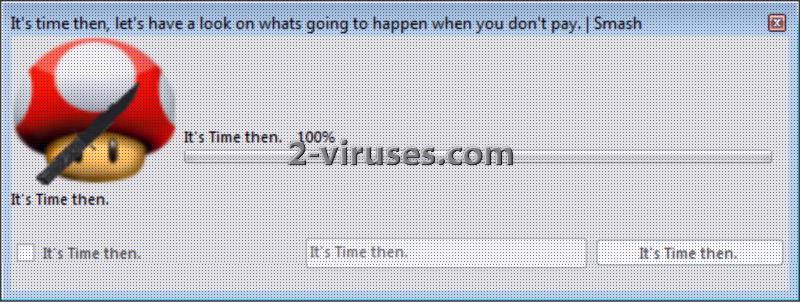
En outre, de nombreuses fonctions du virus Smash! ne sont pas codés. Cela signifie que le bouton Now don’t kill my files! est inactif. Cette fonction est vide:
private void Button1_Click(object sender, EventArgs e)
{
}
Lorsque la barre de progression atteint 100%, une autre fenêtre pop-up est ouverte. Cet écran contient une autre minuterie, qui indique supposément la quantité de fichiers ayant été supprimé. Le pop-up est le suivant:
Alors qu’en réalité, aucun de vos fichiers est en cours de suppression. C’est simplement une fausse alerte. Pourtant, cette application de logiciel malveillant a quelques fonctionnalités malveillantes. le virus Smash! peut bloquer certains programmes: Regedit (l’éditeur du Registre Windows), le gestionnaire de tâches et CMD (Command) Prompt. Encore une fois, le virus affiche des messages pop-up, si vous essayez d’exécuter les applications indiquées ci-dessus. Ces pop-ups vont indiquer ce qui suit:
Taskmgr not available.
No TaskManager for you.
Regedit not available.
No Registery Editor for you.
Comment supprimer Smash! Ransomware?
Il n’est pas difficile de s’attaquer à Smash! Ransomware. Vous pouvez simplement redémarrer votre ordinateur, car ce virus n’a pas de fonction Autostart à charger lorsque vous avez redémarré votre PC. Néanmoins, les éléments malveillants du programme reste toujours sur le système. Ainsi, vous devez les supprimer. Les outils, qui peuvent nettoyer le système sont les suivants: Spyhunter. Ceux-ci sont les mieuxs utilitaires de suppression des logiciels malveillants les mieux notés, donc lec logicielc que nous pouvons vous recommander le plus. La suppression manuelle des parties constitutives du ransomware peut être exécuté grâce la lecture du guide, qui suit l’article.
Comment Smash! Ransomware se propage-t-il ?
Les voies et moyens de distribution du malware Smash! sont encore obscures. Cependant, il est probable que ce malware soit le résultat de l’interaction avec des e-mails de spam, des publicités malveillantes et les visites de sites compromis. Comment savoir, quels e-mails doivent être ouverts ou pas, les publicités qui doivent être suivies ou pas et quels sites peuvent être visités ou pas ? Il n’y a pas besoin d’explications approfondies. Les e-mails de spam doivent être régulièrement déplacés dans la corbeille, les publicités doivent être ignorées, et des sites tels que celui des torrents, les contenus adulte, les sites de jeux gratuits, etc. sont à éviter. Vous ne pouvez pas résister à la tentation? Vous aurez à faire face aux conséquences.
Comment supprimer Smash! Ransomware en utilisant System Restore(Restauration du système)?
1. Redémarrer votre ordinateur en Mode sans échec avec Invite de commande
Pour Windows 7 / Vista/ XP
- Démarrer → Eteindre → Redémarrer → OK.
- Appuyer sur la touche F8 de façon répétée jusqu’à ce que la fenêtre Options de démarrage avancé apparaisse.
- Choisir Mode sans échec avec Invite de commande.

Pour Windows 8 / 10
- Appuyer sur Alimentation sur l’écran de démarrage de Windows. Puis appuyer et maintenir la touche Majuscule et cliquer sur Redémarrer.

- Choisir Dépanner → Options avancées → Paramètres de démarrage et cliquer sur Redémarrer.
- Lorsque cela charge, sélectionnez Activer Mode sans échec avec Invite de commande dans la liste des Paramètres de démarrage.

Restaurer les fichiers du système et les paramètres.
- Lorsque le mode Invite de commande charge, entrer la restauration de cd et appuyer sur Entrée.
- Puis entrer rstrui.exe et appuyez à nouveau sur Entrée.

- Cliquez sur “Suivant” dans la fenêtre qui est apparue.

- Sélectionner un des Point de restauration qui sont disponibles avant que Smash! Ransomware ait infiltré votre système puis cliquer sur “Suivant”.

- Pour démarrer la Restauration du système, cliquer sur “Oui”.

2. Compléter la suppression de Smash! Ransomware
Après la restauration du système, il est recommandé d’analyser votre ordinateur avec un programme anti logiciels malveillants, comme Spyhunter et de supprimer tous les fichiers malveillants en lien avec Smash! Ransomware.
3. Restaurer les fichiers affectés par Smash! Ransomware en utilisant les copies Shadow Volume
Si vous n’utilisez pas l’option Restauration du système sur votre système d’exploitation, il y a une chance pour utiliser des copies de snapshots de fenêtres. Ils stockent les copies de vos fichiers qui pointent le temps lorsque le snapshot de restauration du système a été créé. Habituellement, Smash! Ransomware essaie de supprimer toutes les copies Shadow Volume, donc ces méthodes peuvent ne pas fonctionner sur tous les ordinateurs. Cependant, cela pourrait échouer.
Les copies Shadow Volume sont uniquement valables avec Windows XP Service Pack 2, Windows Vista, Windows 7, et Windows 8. Il y a deux moyens de retrouver vos fichiers via la copie Shadow Volume. Vous pouvez le faire en utilisant les précédentes versions de Windows ou via Shadow Explorer.
a) Précédentes versions Windows d’origineClic droit sur un fichier crypté et sélectionner Propriétés>onglet Versions précédentes. Maintenant, vous verrez toutes les copies disponibles dans ce fichier en particulier et le moment où il a été stocké dans la copie Shadow Volume. Choisir la version du fichier que vous voulez retrouver et cliquer sur Copie si vous voulez le sauvegarder dans un répertoire de votre choix, ou Restaurer si vous voulez remplacer, le fichier crypté existant. Si vous voulez voir le contenu du premier fichier, cliquer sur Ouvrir.

b) Shadow Explorer
C’est un programme qui peut être trouvé en ligne gratuitement. Vous pouvez télécharger soit une version complète soit portable de Shadow Explorer. Ouvrez le programme. Dans le coin supérieur gauche, sélectionnez le lecteur où le fichier que vous cherchez est un stocké. Vous verrez tous les dossiers sur ce lecteur. Pour récupérer un dossier entier, clic-droit dessus et sélectionnez "Exporter". Ensuite, choisissez où vous voulez qu'il soit stocké.

Remarque: Dans de nombreux cas, il est impossible de restaurer les bases de données affectées par les nouveaux logiciels escrocs. Par conséquent, nous recommandons une sauvegarde sur le Cloud en précaution. Nous recommandons de retirer Carbonite, BackBlaze, CrashPlan ou Mozy Home.
Outils de suppression Malware automatique
(Win)
Note: le procès Spyhunter de détection permet de parasite comme Smash Ransomware et contribue à son retrait pour libre. Essai limité disponible, Terms of use, Privacy Policy, Uninstall Instructions,
(Mac)
Note: le procès Combo Cleaner de détection permet de parasite comme Smash Ransomware et contribue à son retrait pour libre. Essai limité disponible, Terms of use, Privacy Policy, Uninstall Instructions,






